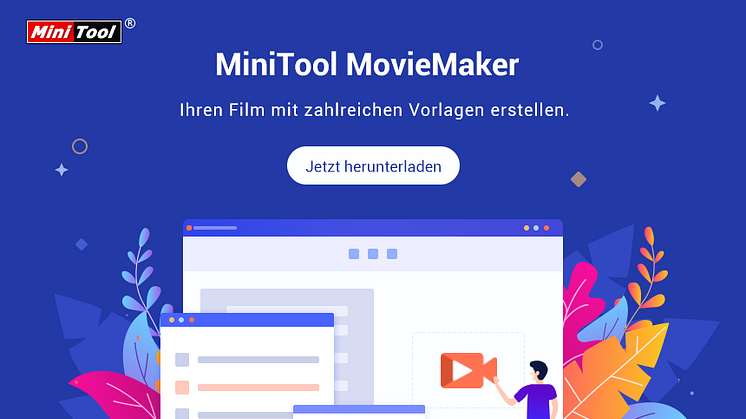
Pressemitteilung -
[Einfach & Effektiv] Wasserzeichen aus dem Video entfernen
Sie können ein Video mit einem Wasserzeichen versehen, aber nach einigen Tagen möchten Sie das Wasserzeichen des Videos ändern und feststellen, dass das Originalvideo nicht mehr vorhanden ist. In diesem Fall besteht die einzige Möglichkeit darin, das ursprüngliche Video-Wasserzeichen durch das neue Wasserzeichen zu ersetzen.
Um Videoverlust zu vermeiden, können Sie mit MiniTool Shadow Maker eine Sicherungskopie der Videodateien erstellen.
Sie erstellen ein Video mit einem gängigen Video-Editor. Wenn Sie das Video auf Ihrem Computer speichern, spielen Sie es ab und stellen fest, dass das Video mit einem Wasserzeichen versehen wurde. (Um Videos mit einem Video-Editor ohne Wasserzeichen zu erstellen, können Sie MiniTool MovieMaker verwenden.
Um dies zu lösen, können Sie das Wasserzeichen aus dem Video entfernen. Wie entfernt man also das Video-Wasserzeichen?
Wie kann man Wasserzeichen aus Videos entfernen
Möglicherweise verbringen Sie viel Zeit damit, ein Video zu erstellen. Nach dem Exportieren des Videos befindet sich auf Ihrem Video ein großes Logo. Um Zeit zu sparen, erstellen Sie kein Video neu und entfernen das Wasserzeichen aus dem Video.
Um Videos ohne Wasserzeichen zu erstellen, interessieren Sie sich möglicherweise für die 2020 Top 8 der besten Videobearbeitungsprogramme ohne Wasserzeichen für PC.
Wie entfernt man Wasserzeichen aus dem Video? In diesem Artikel beherrschen Sie vier praktische Fertigkeiten zum Entfernen von Video-Wasserzeichen.
- Das Wasserzeichen verwischen.
- Das Wasserzeichen ersetzen.
- Das Video zuschneiden.
- Den Wasserzeichenentferner verwenden.
Das Wasserzeichen verwischen
Der YouTube-Videoeditor kann Ihre hochgeladenen YouTube-Videos online bearbeiten. Mit ihm können Sie das Video zuschneiden, das Gesicht oder Objekt im Video verwischen. Nach dem Hochladen eines Videos auf YouTube stellen Sie fest, dass das Wasserzeichen nicht mit dem Video übereinstimmt. Sie möchten das Wasserzeichen aus dem Video entfernen.
Es gibt zwei Auswähle für Sie: Löschen Sie das Video und bearbeiten Sie das Video mit einer Bearbeitungssoftware, und laden Sie dann das YouTube-Video erneut hoch. Oder verwischen Sie das Wasserzeichen online mit einem YouTube-Videoeditor. Die letztere Auswahl ist hilfreich, insbesondere wenn Sie die Original-Videodatei auf Ihrem Computer nicht finden können.
Zum Bearbeiten von YouTube-Videos mögen Sie möglicherweise auch: So bearbeiten Sie YouTube-Videos mit YouTube Video Editor.
In diesem Teil erfahren Sie, wie Sie Wasserzeichen aus dem Video entfernen, indem Sie es verwischen. Folgen Sie den nachstehenden Schritten.
Schritt 1: Öffnen Sie die offizielle YouTube-Website und melden Sie sich bei Ihrem YouTube-Konto an, um auf die Hauptoberfläche zuzugreifen.
Schritt 2: Klicken Sie auf der Startseite oben rechts auf dem Bildschirm auf Ihren Konto-Avatar. Wählen Sie aus der Dropdown-Liste die Option YouTube Studio (beta) aus.
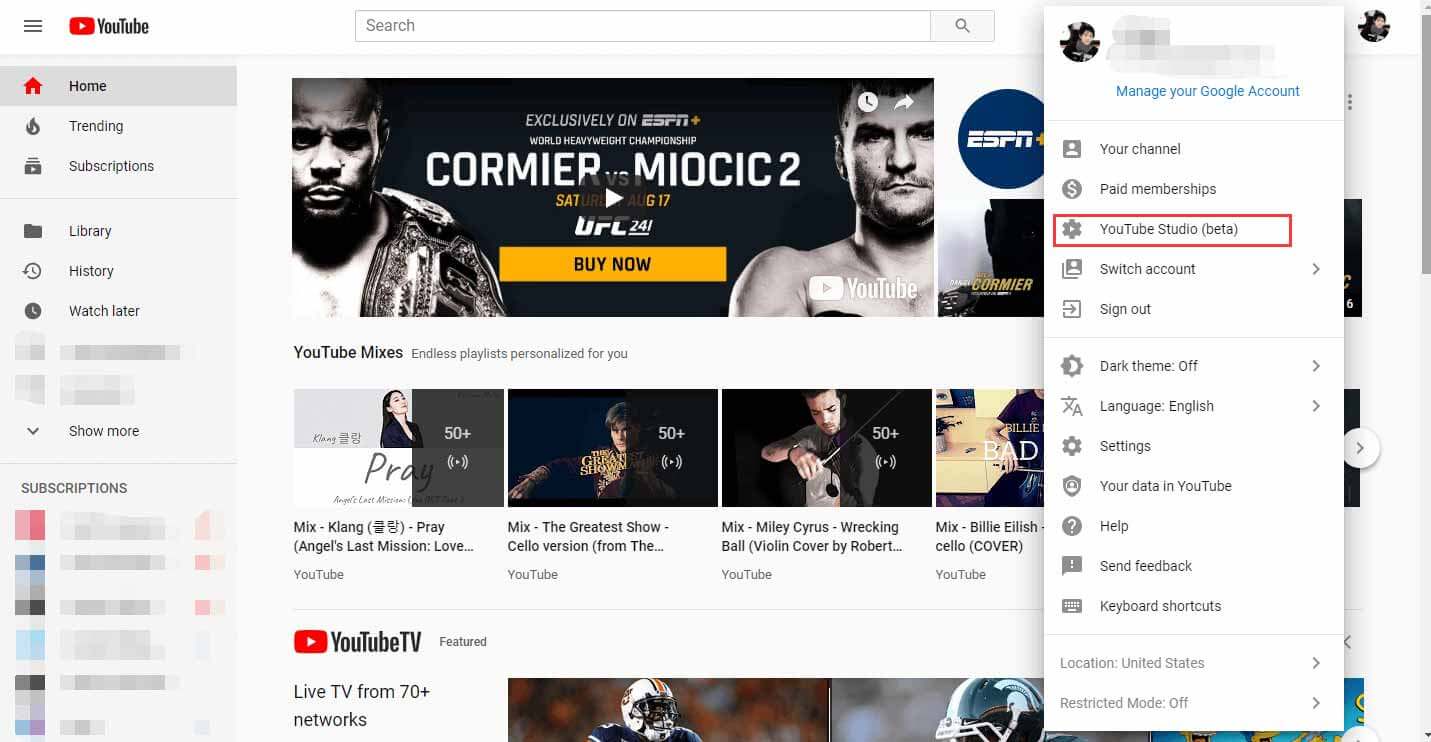
Schritt 3: Tippen Sie in der Benutzeroberfläche von YouTube Studio (beta) auf Videos, um Ihre YouTube Videos zu verwalten.
Tipp: Auf der Seite von YouTube Studio (beta) können Sie YouTube-Videoanalysen und -Kommentare anzeigen. Darüber hinaus können Sie Untertitel zu YouTube-Videos hinzufügen.
Schritt 4: Alle YouTube-Videos werden hier aufgelistet. Finden Sie das Video, dessen Wasserzeichen Sie entfernen möchten, und klicken Sie auf das YouTube-Video.
Schritt 5: Wählen Sie die Option Editor, um den YouTube Video Editor zu starten.
Schritt 6: Auf dieser Seite können Sie den Anfang und das Ende des Videos beschneiden, urheberrechtsfreie Musik zum Video hinzufügen und Objekte oder Gesichter, die Sie ausblenden möchten, verwischen lassen. Um das Wasserzeichen aus dem Video zu entfernen, können Sie auf die Schaltfläche ADD BLUR klicken, um das Wasserzeichen auszublenden.
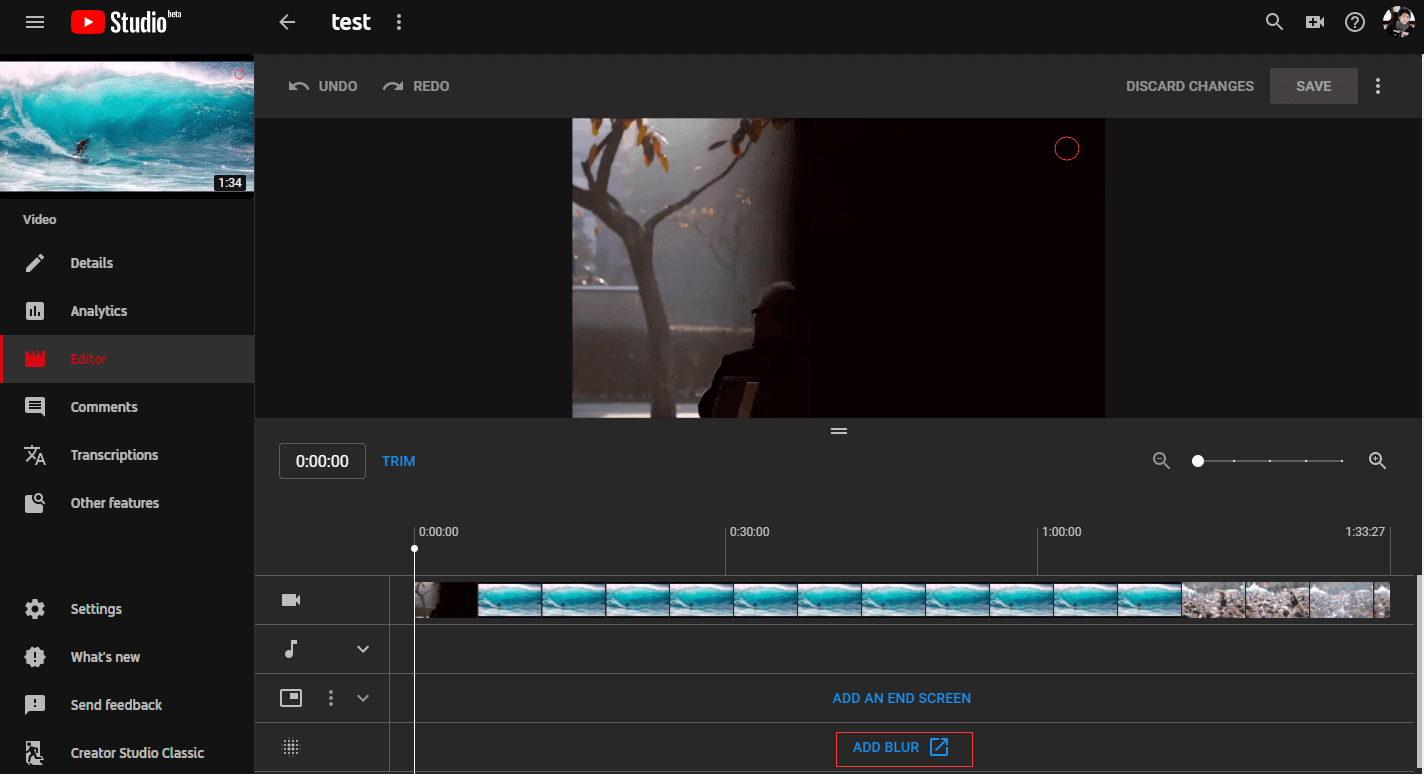
Schritt 7: Wählen Sie Custom blurring und klicken Sie auf Edit, um das Tool blurring zu starten.
Schritt 8: Klicken Sie auf dieser Seite auf das Video-Wasserzeichen, wenn dies geschieht. Wenn das Wasserzeichen zu groß ist, können Sie die Größe des unscharfen Bereichs ändern, um das Wasserzeichen zu verwischen. Da sich das Wasserzeichen noch im Video befindet, brauchen Sie die Größe zu ändern, wenn die Unschärfe endet. Klicken und ziehen Sie die Enden der Timeline, um festzulegen, wann die Unschärfe endet.
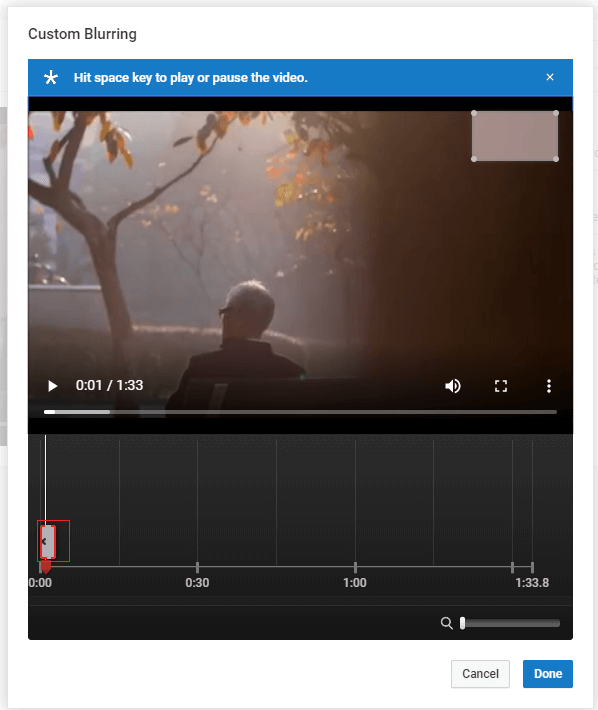
Schritt 9: Nachdem Sie dem Wasserzeichen einen Unschärfeeffekt hinzugefügt haben, klicken Sie auf die Schaltfläche Done.
Schritt 10: Klicken Sie auf die Schaltfläche Save, um die Änderungen zu bestätigen. Es wird eine Weile dauern, bis der Vorgang abgeschlossen ist. Bitte warten Sie geduldig. Danach können Sie Ihr YouTube Video ohne Wasserzeichen ansehen.
Möchten Sie YouTube Videos kostenlos herunterladen? Überprüfen Sie dann den Artikel: So laden Sie YouTube Video einfach und schnell kostenlos herunter.
Hier ist die Video-Anleitung.
Wasserzeichen ersetzen
Ersetzen Sie das Text-Wasserzeichen
Wenn Sie feststellen, dass Ihr Video ein kleines Text-Wasserzeichen enthält, können Sie den ausgezeichneten Videoeditor - Windows Movie Maker - wählen, um es durch Ihr eigenes Text-Wasserzeichen zu ersetzen.
Schritt 1: Laden Sie den Windows Movie Maker herunter, installieren Sie ihn und starten Sie ihn, um auf seine Hauptoberfläche zuzugreifen.
Schritt 2: Klicken Sie in der Symbolleiste auf Add videos and photos, wählen Sie das Video aus, das Sie hinzufügen möchten, und klicken Sie auf die Schaltfläche Open. Sie können das Zielvideo auch direkt per Drag & Drop in das Projekt ziehen.
Schritt 3: Nach dem Importieren der Videodatei sehen Sie in der unteren rechten Ecke das Text-Wasserzeichen. Tippen Sie dann in der Symbolleiste auf Caption, um ein Text-Wasserzeichen zu erstellen.
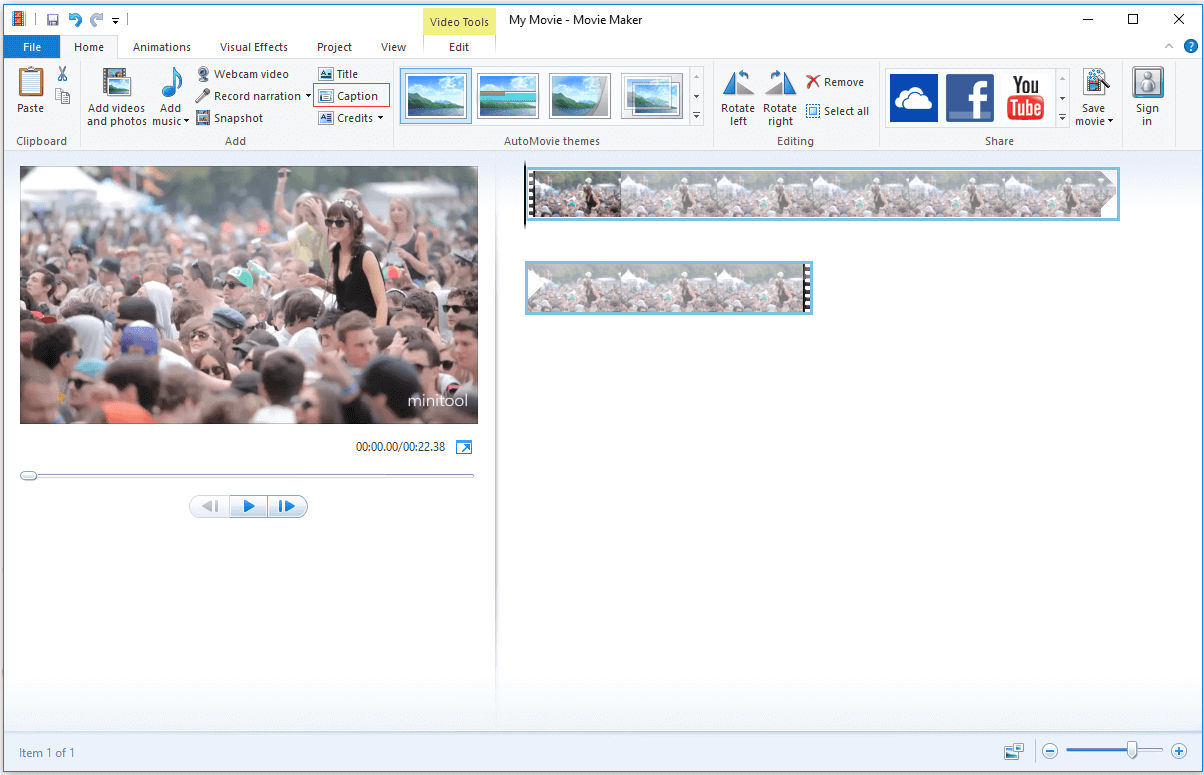
Schritt 4: Geben Sie den gewünschten Text in das Feld ein und wählen Sie dann die gewünschte Schriftart. Um das ursprüngliche Textwasserzeichen vollständig auszublenden, können Sie die Schriftgröße und -farbe ändern.
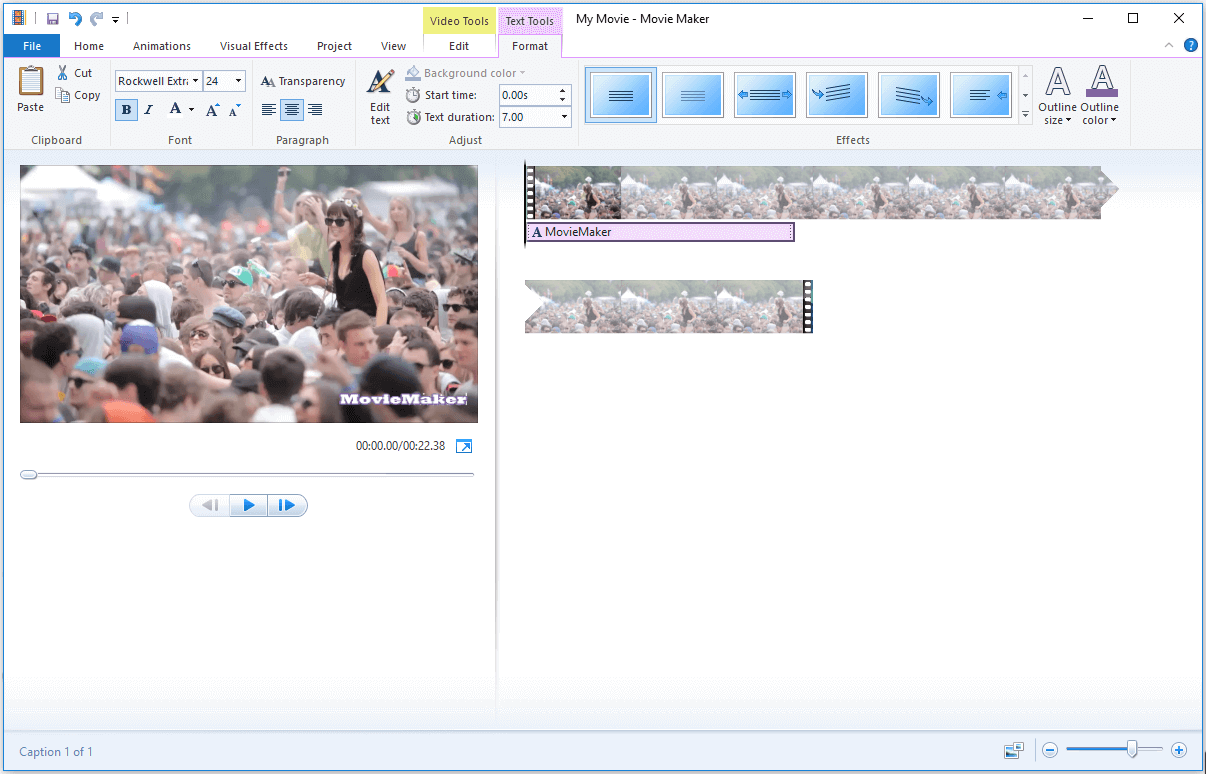
Schritt 5: Damit das Wasserzeichen im gesamten Video vorhanden ist, sollten Sie den Zeitpunkt festlegen, zu dem das Text-Wasserzeichen erscheint und endet. Da Start time standardmäßig auf „0.00s“ eingestellt war, brauchen Sie sie nicht zu ändern. Geben Sie dann die Videodauer in das Feld Text duration ein.
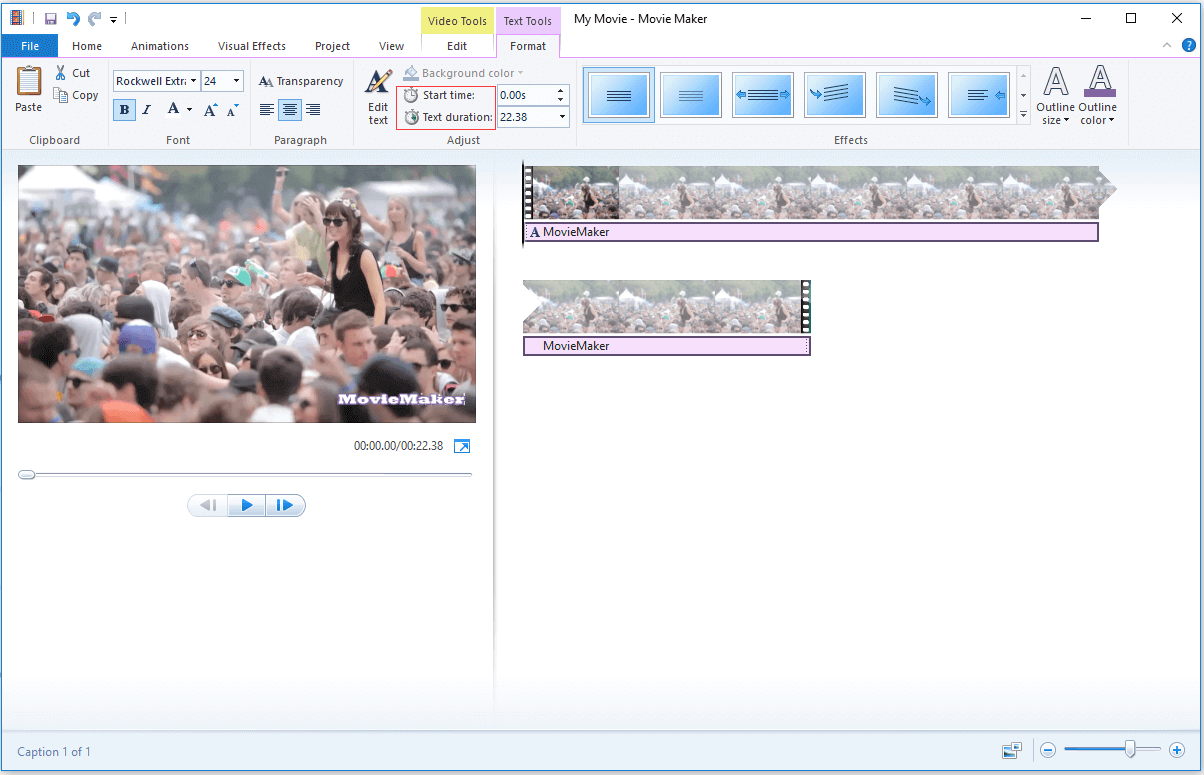
Schritt 6: Klicken Sie auf das Menü Home und tippen Sie auf Save movie, um einen Speicherpfad in der Symbolleiste auszuwählen.
Ersetzen Sie das Bildwasserzeichen
Wenn das Wasserzeichen des Videos ein Bild ist, können Sie Format Factory verwenden. Dies ist der beliebteste und leistungsfähigste Videokonverter. Sie können Ihr Flash-Video mit Format Factory in mp4 umwandeln. Nicht nur das, dieser Videokonverter kann Ihnen auch beim Hinzufügen von Bild- und Text-Wasserzeichen zum Video helfen.
Mit ihm können Sie das ursprüngliche Bild-Wasserzeichen durch Ihr eigenes Bild-Wasserzeichen ersetzen. Befolgen Sie die folgenden Schritte.
Schritt 1: Laden Sie Format Factory herunter, installieren Sie es und starten Sie es, um die Hauptoberfläche aufzurufen.
Schritt 2: Wählen Sie auf dieser Seite das gängige Dateiformat - MP4. Klicken Sie dann auf Add File, um das Video auszuwählen, das mit einem Wasserzeichen zu versehen ist, und öffnen Sie es.
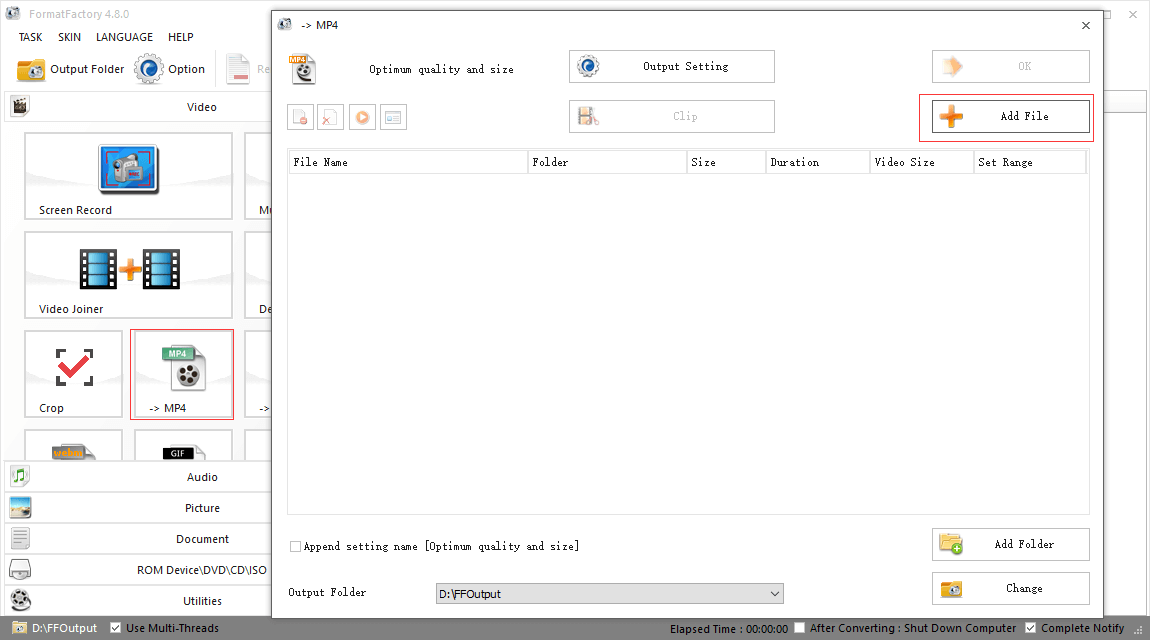
Tipp: Der Speicherpfad wird standardmäßig gewählt. Wenn Sie einen gewünschten Speicherpfad wählen möchten, klicken Sie auf die Schaltfläche Change, um den Speicherpfad zu ändern.
Schritt 3: Tippen Sie auf Output Settings, um das Video mit einem Wasserzeichen zu versehen. Die Option Watermark wird in der unteren rechten Ecke der Oberfläche Video Setting angezeigt. Klicken Sie auf Watermark, um auf die Oberfläche zuzugreifen.
Schritt 4: Auf der Seite Watermark stehen drei Optionen zur Verfügung: Add Picture, Add Text und Clear. Um Bild-Wasserzeichen aus dem Video zu entfernen, wählen Sie die Option Add Picture.
Schritt 5: Klicken Sie auf Add Picture, um das Bild-Wasserzeichen zu öffnen, das Sie im Voraus vorbereitet haben. Um das ursprüngliche Wasserzeichen zu verdecken, können Sie die Größe des Wasserzeichens ändern und es an die richtige Stelle ziehen. Tippen Sie dann auf OK und geben Sie im Popup-Fenster einen Namen ein, der Ihnen gefällt.
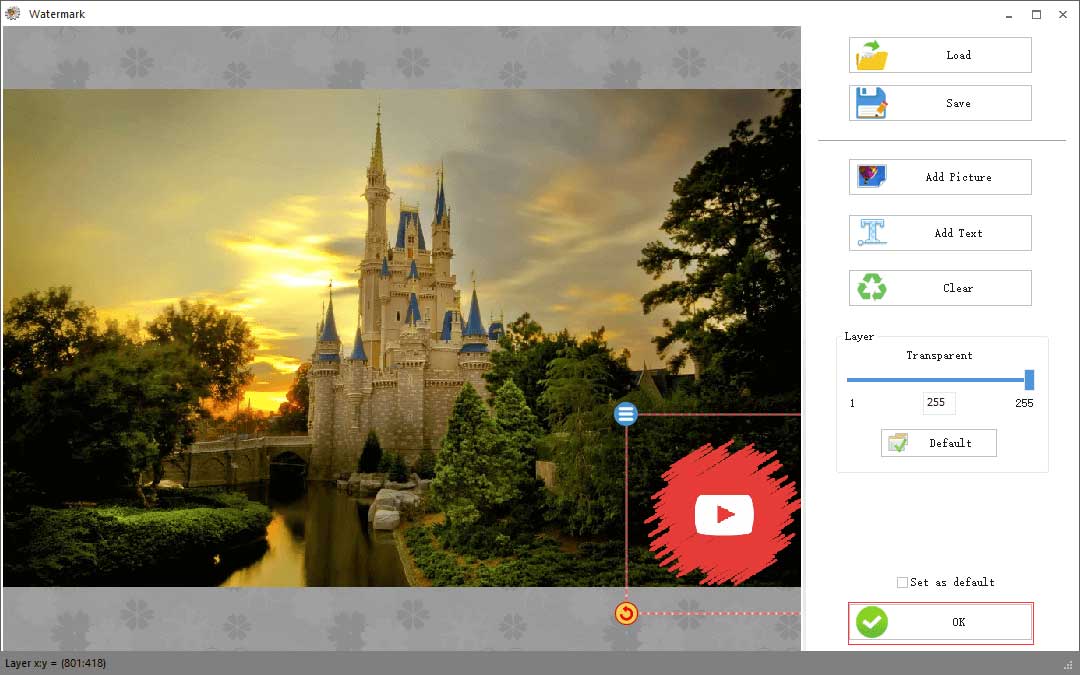
Schritt 6: Klicken Sie abschließend auf OK, um die Hauptoberfläche aufzurufen. Tippen Sie in der Symbolleiste auf Start. Es wird einige Sekunden dauern, bis der Vorgang abgeschlossen ist.
Video zuschneiden
Wenn Sie mit den oben genannten Methoden nicht zufrieden sind, versuchen Sie, das Video zuzuschneiden. Auf diese Weise können Sie das Wasserzeichen vollständig aus dem Video entfernen. Um das Video zuzuschneiden, können Sie auch den professionellen Videokonverter Format Factory verwenden.
In diesem Teil wird Schritt für Schritt erklärt, wie Sie das Video mit Format Factory zuschneiden können.
Schritt 1: Laden Sie Format Factory herunter, installieren Sie es und öffnen Sie es, um in seine Hauptoberfläche zu gelangen.
Schritt 2: Wählen Sie die Option MP4 und klicken Sie auf Add File, um das gewünschte Video zu öffnen.
Schritt 3: Tippen Sie dann auf Clip, und das Video wird automatisch abgespielt. Klicken Sie auf die Schaltfläche Play, um das Video anzuhalten.
Schritt 4: Klicken Sie auf dieser Seite auf das Symbol mit dem umgekehrten Dreieck. Wählen Sie aus der Dropdown-Liste die Option Crop.
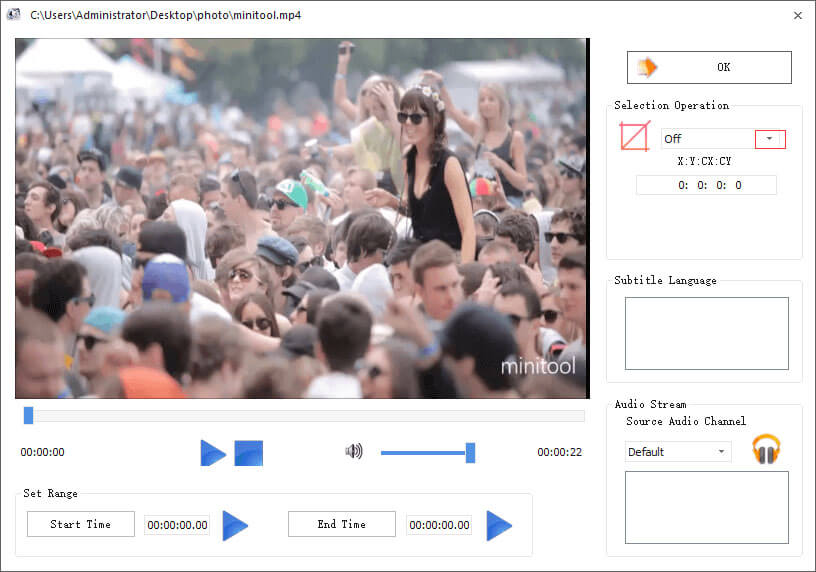
Schritt 5: Ziehen Sie dann den roten Rahmen und ändern Sie die Größe, um den gewünschten Videoinhalt beizubehalten. Klicken Sie dann auf OK.
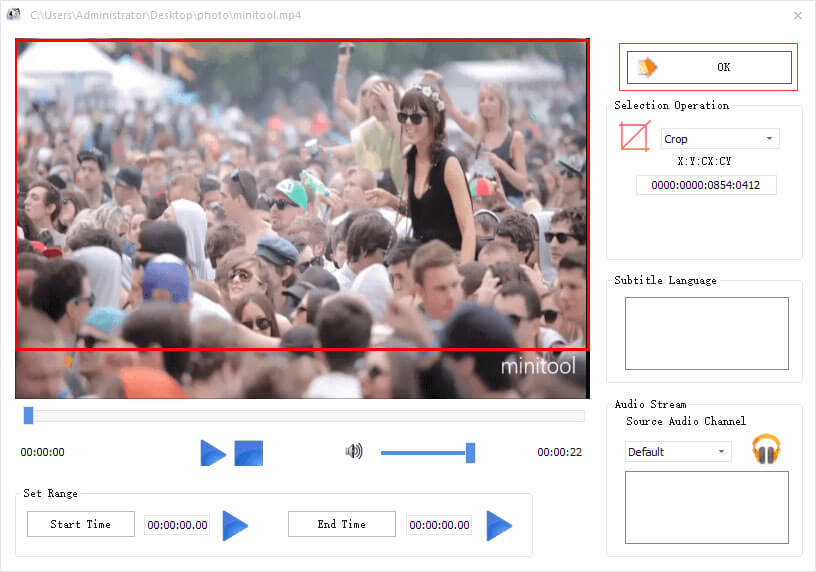
Schritt 6: Klicken Sie im geöffneten Popup-Fenster auf OK, um die Änderungen zu übernehmen, und tippen Sie dann in der Symbolleiste auf Start.
Nachdem der Vorgang abgeschlossen ist, können Sie das Video ohne Wasserzeichen ansehen.
Das Wasserzeichen entfernen
Wenn Sie Wasserzeichen aus Videos einfach und schnell entfernen möchten, können Sie einen professionellen Wasserzeichenentferner ausprobieren - Apowersoft Watermark Remover. Mit ihm können Sie mehrere Wasserzeichen gleichzeitig stapelweise verarbeiten.
Folgen Sie den unten aufgeführten Schritten.
Schritt 1: Laden Sie Apowersoft Watermark Remover herunter, installieren Sie es und öffnen Sie die Software.
Schritt 2: Schließen Sie das Popup-Fenster, wenn Sie nicht auf die Pro-Version aktualisieren möchten. Klicken Sie auf die Registerkarte Remove watermark from video.
Schritt 3: Tippen Sie auf dieser Seite auf drag and drop to add video(s), um das Video zu öffnen, das Sie mit dem Wasserzeichen entfernen möchten.
Klicken Sie zum Weiterlesen: https://de.minitool.com/videobearbeitung/wasserzeichen-aus-video-entfernen.html
Links
Themen
MiniTool® Software Ltd. ist ein professionelles Software-Entwicklungsunternehmen und stellt den Kunden komplette Business-Softwarelösungen zur Verfügung. Die Bereiche fassen Datenwiederherstellung, Datenträgerverwaltung, Datensicherheit und den bei den Leuten aus aller Welt immer beliebteren YouTube-Downloader sowie Videos-Bearbeiter. Bis heute haben unsere Anwendungen weltweit schon über 40 Millionen Downloads erreicht. Unsere Innovationstechnologie und ausgebildeten Mitarbeiter machen ihre Beiträge für Ihre Datensicherheit und -integrität.








